由于操作系统不同,Android和Mac之间的交互对我们来说有点挑战,尤其是当我们需要频繁地将文件从Android传输到Mac时。幸运的是,有一些实用的工具可以解决 Android 到 Mac 文件传输的问题。它们可以帮助两个设备顺利地相互通信。此外,我们需要放弃过时的工具。

如果您能找到适用于您的 Android 手机和 MacBook 的桥接器,您就可以毫无问题地从 Android 向 Mac 发送文件。在这一部分中,我们可以使用一个综合工具在 Android 和 Mac 之间共享文件,反之亦然 - Samsung Messages Backup 。使用此工具,您可以通过 USB 或 Wi-Fi 将照片、联系人、视频、音乐、通话记录、书籍、应用程序等从 Android 设备传输到 Mac 计算机。
- 轻松将 Android 文件导出到 Mac。
- 支持多种文件类型,包括短信、联系人、照片、视频、音乐、文档等。
- 支持 USB 和 Wi-Fi 连接。
- 按类别显示您的Android数据并支持预览。
- 一键备份和恢复 Android 数据。
- 兼容Android 6.0及以上版本。
- 免费试用支持文件扫描和预览。
下载此适用于 Android 到 Mac 的文件传输应用程序。
步骤1:下载传输软件后,将其安装在Mac计算机上。然后在桌面上打开它。
步骤2:使用数据线将Android设备连接到Mac,并激活Android上的USB调试功能。然后程序将识别您的移动设备,并且连接将处于活动状态。

步骤3:选择数据类型,然后选择要传输的内容。点击“导出”图标将文件从 Android 设备传输到 Mac 设备。

有一个简单的传输工具,旨在在 Android 设备和 macOS 计算机之间传输文件。这就是 OpenMTP,一个开源应用程序,用于替代 Google 的 Android 文件传输应用程序。
步骤1:从https://openmtp.ganeshrvel.com/下载OpenMTP,然后将文件拖到“应用程序”进行安装。然后双击它打开应用程序。
步骤2:安装应用程序后重新启动计算机,然后再次启动它。
步骤3:使用 USB 线将 Android 设备连接到 Mac。然后选择“文件传输”,并允许它访问您的手机数据。
步骤4:点击“刷新”。现在,您可以在 Mac 上访问 Android 文件,并将文件直接拖放到计算机上。
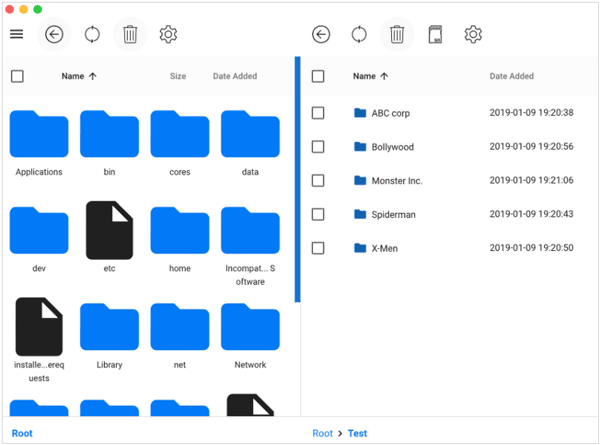
尽管 Mac 不支持快速共享,但您可以使用 NearDrop 在 Android 手机和 Mac 计算机之间共享文件。 NearDrop 弥合了两种设备之间的差距,并允许您在 Android 上使用“快速共享”将文件发送到 Mac。
第 1 步:在 Mac 上访问 https://github.com/grishka/NearDrop,然后单击“发布”。然后下载“ NearDrop.app.zip ”文件。
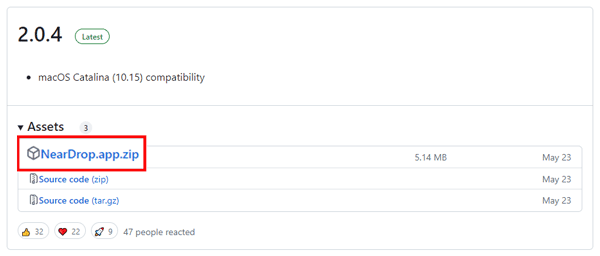
步骤 2:解压缩文件,然后将其安装到 Mac 上。打开Mac上的“设置”应用程序,然后选择“隐私安全”。接下来,向下滚动以单击“仍然打开”,然后输入密码或指纹进行确认。完成后,打开 NearDrop。
步骤3:返回“设置” ,选择“通知”>“ NearDrop ”,然后启用“允许通知”开关。
步骤 4:导航到您要在 Android 设备上发送的文件,然后选择它们。然后点击“共享”>“快速共享”,然后选择您的Mac计算机。
第 5 步:稍后,您将在 Mac 上收到文件。
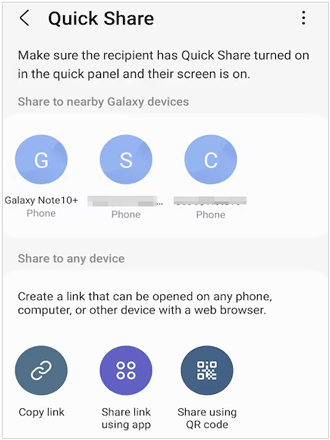
如果您的 Google 帐户上有足够的云存储空间,您可以使用 Google 云端硬盘通过互联网在 Android 手机和 Mac 之间同步文件。
第1步:在您的Android手机上安装Google Drive,并登录您的Google帐户。然后点击“ + ”>“上传”从手机中选择您想要的文件。
步骤2:上传至云端硬盘后,请在Mac电脑上前往Google云端硬盘网页。然后使用同一帐户登录。
第三步:选择刚才上传的文件,然后保存到电脑上。
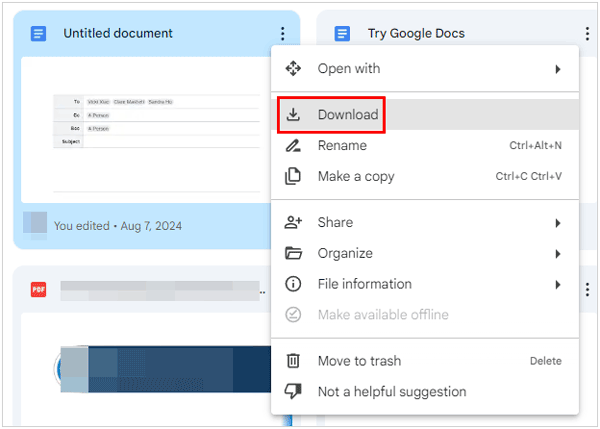
Q1:我可以通过 Quick Share 在 Android 和 Mac 之间发送文件吗?
您无法仅通过快速共享在 Android 和 Mac 之间发送文件。如果您想使用快速共享,可以先在Mac上安装NearDrop。详细步骤如第 3 部分所示。
Q2:为什么我找不到Android文件传输的网页?
不幸的是,Android 文件传输已停止,并且该网页不存在。尽管您可以从其他平台下载它,但它无法在最新的 macOS 上正常运行。顺便说一下,Android File Transfer是一款老软件,已经有10多年没有更新了。因此,请选择Android File Transfer 的替代方案,它可以更好地工作。
旧的工具和方法已经一去不复返了,但我们可以利用这 4 种更新的方法来为 Mac 传输 Android 文件,例如使用Samsung Messages Backup 。这是一款多功能管理器,可在 Mac 和 Android 设备之间传输文件。有了它,您甚至可以将所有 Android 文件一次性备份到 Mac,并随时恢复备份。此外,其他工具(例如 OpenMTP 和 NearDrop)可以轻松发送您的文件。请选择你想要的。
相关文章
安全地将文件从 Android SD 卡传输到 PC,毫无问题 [5 种方法]
Mac 上的 Android 数据恢复:包含 7 个可靠工具的完整列表
Mac 版 Smart Switch 必备信息:顺利安装和使用
如何轻松地将消息从 Android 传输到 Mac?这里有 4 个有用的提示
[已解决] 用 4 种有效方法将 WhatsApp 从 Android 备份到 Mac
版权所有 © samsung-messages-backup.com 保留所有权利。